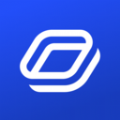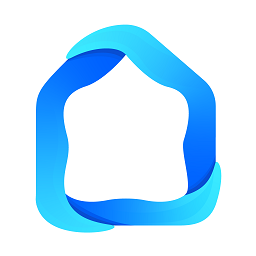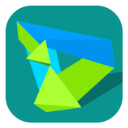Windows 10怎样关闭弹出的安全警报?
作者:佚名 来源:未知 时间:2025-01-29
Windows 10如何关闭安全警报
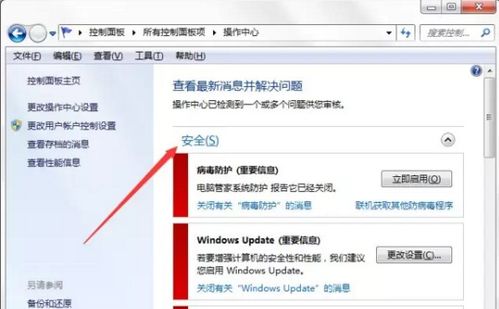
Windows 10作为微软推出的经典操作系统版本,凭借其强大的功能和良好的用户体验赢得了大量用户的青睐。然而,在日常使用过程中,有些用户可能会遇到频繁弹出的安全警报,这些警报不仅会影响使用体验,有时还可能因为误判而导致一些正常程序无法运行。本文将从多个维度介绍如何在Windows 10中关闭安全警报,帮助用户更好地掌控自己的系统。
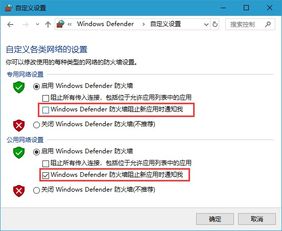
一、禁用安全中心服务
安全中心服务是Windows 10内置的安全保护机制之一,它通过监控系统的运行状态来发现潜在的安全威胁,并及时发出警报。然而,在某些情况下,用户可能会确定某些程序是安全的,但安全中心仍然发出警报,这时可以考虑禁用安全中心服务。
具体操作步骤如下:
1. 同时按下“Win+R”键,打开运行窗口,输入“services.msc”并按回车,进入服务管理器。
2. 在服务管理器中,找到右侧列表中的“Security Center”服务,双击打开。
3. 在弹出的属性窗口中,将“启动类型”设置为“禁用”,然后点击“应用”和“确定”按钮保存设置。
完成以上操作后,安全中心服务将被禁用,系统将不再弹出与安全中心相关的安全警报。
二、关闭系统防火墙
Windows Defender防火墙是Windows 10内置的防火墙工具,它能够拦截外部网络对系统的非法访问,保护系统安全。然而,在某些情况下,用户可能会需要关闭防火墙来避免安全警报的干扰。
具体操作步骤如下:
1. 同时按下“Win+R”键,打开运行窗口,输入“control”并按回车,进入控制面板。
2. 在控制面板中,依次点击“系统和安全”和“Windows Defender防火墙”。
3. 在防火墙窗口中,点击左侧的“启用或关闭Windows Defender防火墙”选项。
4. 在弹出的窗口中,可以根据个人需求选择关闭防火墙的域网络、专用网络或公用网络的防火墙。
需要注意的是,关闭防火墙可能会降低系统的安全性,因此建议在确认网络环境安全的情况下进行此操作。
三、关闭Windows安全中心的所有保护功能
Windows安全中心是Windows 10更新后推出的一款综合性安全工具,它包含了病毒和威胁防护、账户保护、防火墙和网络保护、应用和浏览器控制等多个安全模块。在某些情况下,用户可能会希望关闭所有保护功能以避免安全警报的干扰。
具体操作步骤如下:
1. 同时按下“Win+I”键,打开Windows设置界面。
2. 在设置界面中,点击“更新和安全”选项。
3. 在更新和安全界面中,点击左侧的“Windows安全中心”选项。
4. 在Windows安全中心界面中,点击右侧的“打开Windows安全中心”按钮。
5. 在Windows安全中心窗口中,点击左侧的“病毒和威胁防护”选项。
6. 在病毒和威胁防护界面中,将所有的保护功能开关全部关闭。
需要注意的是,关闭Windows安全中心的所有保护功能将大大降低系统的安全性,因此建议在确认系统已经采取其他安全措施的情况下进行此操作。
四、通过组策略设置关闭特定类型文件的安全警报
组策略是Windows系统中的一个高级管理工具,它允许管理员对系统的各个方面进行详细的配置和管理。在某些情况下,用户可以通过组策略设置来关闭特定类型文件的安全警报。
具体操作步骤如下:
1. 同时按下“Win+R”键,打开运行窗口,输入“gpedit.msc”并按回车,进入组策略编辑器。
2. 在组策略编辑器中,依次点击用户配置下的“管理模板”、Windows组件下的“附件管理器”。
3. 在附件管理器的右侧选项中,找到并双击“中等危险文件类型的包含类表”选项。
4. 在弹出的属性窗口中,将设置更改为“已启用”,并在“指定高危险扩展名”下的方框中填入需要关闭安全警报的文件类型(如.exe)。
需要注意的是,通过组策略设置关闭特定类型文件的安全警报可能会影响系统的安全性,因此建议仅在确认文件类型安全的情况下进行此操作。
五、使用第三方安全软件替代Windows安全中心
如果用户对Windows安全中心的安全警报感到厌烦,但又不希望降低系统的安全性,可以考虑使用第三方安全软件来替代Windows安全中心。第三方安全软件通常具有更加灵活的配置选项和更强大的安全防护功能,能够满足不同用户的需求。
在选择第三方安全软件时,用户需要注意以下几点:
1. 选择知名品牌的软件,以确保软件的质量和安全性。
2. 在安装前仔细阅读软件说明和隐私政策,了解软件的功能和可能的风险。
3. 在安装后及时进行软件更新和病毒库更新,以保持软件的最新状态。
同时,用户还需要注意避免安装多个安全软件,以免产生冲突和性能下降的问题。
六、总结
关闭Windows 10的安全警报需要从多个维度进行考虑和操作。通过禁用安全中心服务、关闭系统防火墙、关闭Windows安全中心的所有保护功能、通过组策略设置关闭特定类型文件的安全警报以及使用第三方安全软件替代Windows安全中心等方法,用户可以根据自己的需求和实际情况选择适合自己的关闭安全警报的方式。
然而,需要注意的是,关闭安全警报可能会降低系统的安全性,因此建议用户在进行操作前仔细评估风险,并采取相应的安全措施来保护系统的安全。同时,定期更新系统和软件、保持良好的上网习惯以及定期备份重要数据也是保障系统安全的重要手段。
- 上一篇: 圆脸男生必备!几款超显帅的发型推荐
- 下一篇: 轻松几步,告别桌面图标阴影!